Niektórzy użytkownicy systemu Windows zgłosili nam, że ich zewnętrzny dysk twardy nie sformatuje się. Jeśli napotkasz ten sam problem, chętnie pomożemy Ci z tym postem.
Problemowi z zewnętrznym dyskiem twardym zwykle nie towarzyszy komunikat „System Windows nie mógł dokończyć formatowaniaMonit o błąd. W wyniku tego proces formatowania jest zatrzymany lub niekompletny.
Istnieje kilka powodów, dla których może wystąpić problem z zewnętrznym dyskiem twardym, między innymi:
- Infekcja złośliwym oprogramowaniem lub wirusami
- Brakujące lub uszkodzone pliki DLL, SYS lub EXE
- Niepoprawny format dysku
- Uszkodzona partycja dysku twardego
- Niezgodne lub nieaktualne sterowniki sprzętowe lub BIOS itp.
Jak rozwiązać problemy z zewnętrznym formatem dysku twardego
- Przeskanuj zewnętrzny dysk twardy w poszukiwaniu złośliwego oprogramowania
- Uruchom skanowanie SFC
- Uruchom CHKDSK
- Zainstaluj najnowsze aktualizacje
- Użyj Diskpart
- Uruchom narzędzie do zarządzania dyskami
- Użyj narzędzi innych firm
Rozwiązanie 1: Przeskanuj zewnętrzny dysk twardy w poszukiwaniu złośliwego oprogramowania
Złośliwe oprogramowanie i wirusy mogą powodować problemy z zewnętrznym formatem dysku twardego. Dlatego powinieneś przeskanować zewnętrzny dysk twardy w poszukiwaniu potencjalnego złośliwego oprogramowania lub wirusów.
Aby przeskanować zewnętrzny dysk twardy, możesz użyć wbudowanego programu antywirusowego systemu Windows, tj. Windows Defender lub programów antywirusowych innych firm.
Oto jak przeskanować zewnętrzny dysk twardy w poszukiwaniu wirusów:
- Podłącz zewnętrzny dysk twardy do swojego systemu
- Przejdź do Start> wpisz „obrońca”> kliknij dwukrotnie Windows Defender, aby uruchomić narzędzie
- W lewym panelu wybierz ikonę tarczy
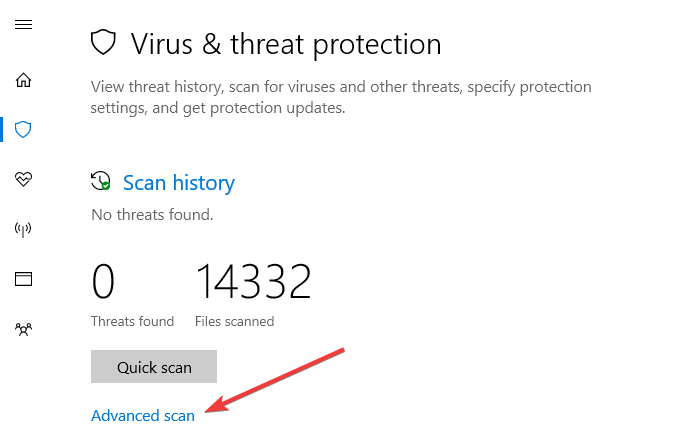
- W nowym oknie kliknij pole wyboru Skanowanie niestandardowe.
- Teraz kliknij opcję „Skanuj teraz”.
Alternatywnie możesz użyć innego oprogramowania antywirusowego dla komputera z systemem Windows do skanowania zewnętrznego dysku twardego. Niektóre z najlepszych programów antywirusowych innych firm, takie jak Bitdefender 2019, Panda, BullGuard, MalwareBytes itp., Są idealne do usuwania wirusów.
Rozwiązanie 2: Uruchom skanowanie SFC
Uszkodzone pliki systemowe mogą również powodować problemy z zewnętrznym formatem dysku twardego. Dlatego można użyć narzędzia SFC (System File Checker), które skanuje pliki systemowe w celu sprawdzenia naruszenia plików integralności w celu systematycznego rozwiązywania.
Oto jak uruchomić skanowanie SFC:
- Naciśnij Windows + Q i wpisz cmd.
- W wynikach wyszukiwania kliknij prawym przyciskiem myszy Wiersz polecenia i wybierz „Uruchom jako administrator”.

- Pojawi się nowe okno cmd. Wpisz sfc / scannow i naciśnij klawisz „Enter”.
- Poczekaj na zakończenie procesu skanowania i naprawy.
Rozwiązanie 3: Uruchom CHKDSK
CHKDSK można również wykorzystać do rozwiązania problemu z formatowaniem zewnętrznego dysku twardego. Wynika to z faktu, że CHKDSK usuwa z dysku błędy związane z dyskiem.
Wykonaj następujące kroki, aby uruchomić CHKDSK:
- Przejdź do Start> Wpisz „wiersz polecenia”> Kliknij go prawym przyciskiem myszy i wybierz „Uruchom jako administrator”.
- Teraz wpisz „CHKDSK C: / F”.
- Dlatego w wierszu polecenia wpisz CHKDSK C: / R bez cudzysłowów i naciśnij klawisz „Enter”.
- Po zakończeniu procesu CHKDSK uruchom ponownie komputer.
Uwaga: Upewnij się, że wpisujesz literę dysku zewnętrznego w drugim kroku powyżej. W niektórych przypadkach literą może być F, G lub dowolny alfabet.
Rozwiązanie 4: Zainstaluj najnowsze aktualizacje
Nieaktualne BIOS i sterowniki sprzętowe mogą powodować problemy z formatowaniem zewnętrznego dysku twardego. Dlatego ważne jest, aby zaktualizować komputer, aby rozwiązać problem.
Poza tym aktualizacje systemu Windows mogą naprawić problemy z systemem operacyjnym Windows, a zwłaszcza wszelkie problemy związane z zewnętrznym dyskiem twardym.
Oto jak uruchomić aktualizację systemu Windows:
- Przejdź do Start> wpisz „aktualizacja” w polu wyszukiwania, a następnie kliknij „Windows Update”, aby kontynuować.
- W oknie Windows Update sprawdź dostępność aktualizacji i zainstaluj dostępne aktualizacje.

- Po zakończeniu aktualizacji uruchom ponownie komputer z systemem Windows.
Alternatywnie można użyć zautomatyzowanego rozwiązania do aktualizacji systemu BIOS i sterowników sprzętowych. Zdecydowanie zalecamy korzystanie z narzędzia Tweakbit Driver Updater, które zostało zatwierdzone przez Microsoft i Norton do aktualizacji sterowników urządzeń, a także wszelkich innych sterowników systemowych.
Rozwiązanie 5: Użyj Diskpart
Niektórzy użytkownicy systemu Windows zgłosili, że naprawili problem z formatowaniem zewnętrznego dysku twardego po prostu za pomocą Diskpart. Z drugiej strony Diskpart to narzędzie, którego można użyć do sformatowania zewnętrznego dysku twardego. Jednak przed uzyskaniem dostępu do Diskpart należy użyć wiersza polecenia.
Wykonaj następujące kroki, aby użyć Diskpart:
- Podłącz zewnętrzny dysk twardy do swojego systemu
- Przejdź do Start> Wpisz „Wiersz polecenia” bez cudzysłowów.
- Wybierz Wiersz polecenia (Administrator), aby otworzyć okno Wiersz.
- W oknie wiersza polecenia wpisz „diskpart”, a następnie naciśnij klawisz „Enter”. Spowoduje to otwarcie okna Diskpart.

- Teraz wpisz „list disk” i naciśnij klawisz Enter, aby otworzyć listę dysków.

- Wpisz „wybierz dysk n” w oknie Diskpart i naciśnij klawisz Enter. (Uwaga: zamień n na numer zewnętrznego dysku twardego, który zamierzasz wybrać.

- Wpisz „czyste” bez cudzysłowów i naciśnij klawisz Enter.
- Kontynuuj, wpisując polecenie „Utwórz partycję podstawową” w Diskpart i naciśnij klawisz Enter
- Na koniec wpisz „format fs = ntfs quick” i naciśnij klawisz Enter, aby sformatować zewnętrzny dysk twardy za pomocą systemu plików NTFS (New Technology File System).
— POWIĄZANE: 5 najlepszych programów do odzyskiwania uszkodzonego dysku twardego Windows
Rozwiązanie 6: Uruchom narzędzie do zarządzania dyskami
Innym obejściem stosowanym przy rozwiązywaniu problemu z formatowaniem zewnętrznego dysku twardego jest użycie zarządzania dyskami. To narzędzie formatuje i przywraca domyślne ustawienia dysku; dlatego umożliwia sformatowanie zewnętrznego dysku twardego raz na zawsze.
- Podłącz zewnętrzny dysk twardy
- Przejdź do Start> wpisz „zarządzanie dyskami”> wybierz narzędzie Zarządzanie dyskami

- Kliknij prawym przyciskiem myszy dysk, który chcesz sformatować> wybierz opcję Formatuj
- Postępuj zgodnie z instrukcjami, aby kontynuować proces formatowania> kliknij OK w oknie ostrzeżenia.
- Po zakończeniu procesu formatowania możesz korzystać z dysku.
Rozwiązanie 7: Użyj narzędzi innych firm
Oszczędzając to, co najlepsze, istnieje kilka narzędzi innych firm, których można użyć do sformatowania zewnętrznego dysku twardego bez stresu. Dlatego możesz wypróbować dowolny z nich, aby rozwiązać problem z zewnętrznym formatem HDDwon’t.
Niektóre z najlepszych narzędzi do formatowania zewnętrznego dysku twardego to GParted Disk Partition, HDD Low Format Format Tool, IM-Magic Partition Resizer Free i Tokiwa FAT32 Formatter.
Niektóre z nich są bezpłatne, inne są dostępne w wyższej cenie. Ale zdecydowanie możesz sformatować zewnętrzny dysk twardy za pomocą dowolnego narzędzia. Ponadto można również sformatować dyski flash USB za pomocą wyżej wymienionych narzędzi do formatowania zewnętrznego dysku twardego.
Podsumowując, mamy nadzieję, że którekolwiek z wyżej wymienionych rozwiązań pomogło ci rozwiązać problem z formatowaniem zewnętrznego dysku. Jeśli jednak problem nadal występuje, możesz użyć obudowy z kablem SATA dla zewnętrznego dysku twardego przed kontynuowaniem procesu formatowania.
Jeśli masz jakieś uwagi dotyczące któregokolwiek z wyżej wymienionych rozwiązań lub występują problemy techniczne z komputerem z systemem Windows, możesz je skomentować poniżej.

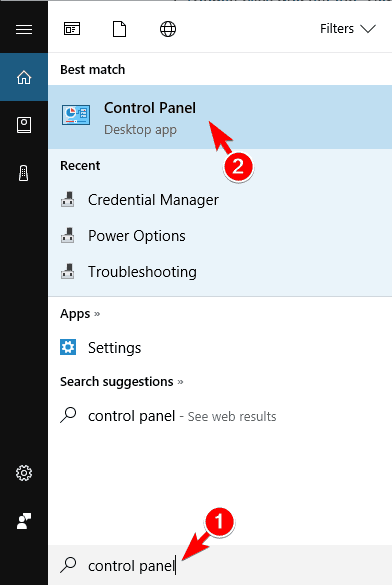
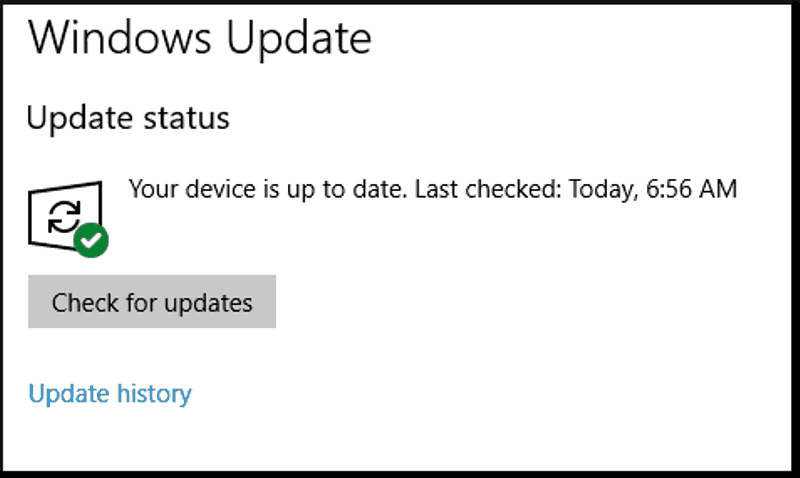
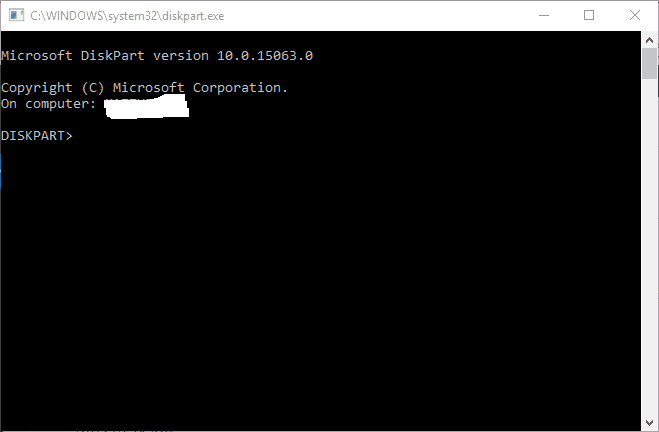
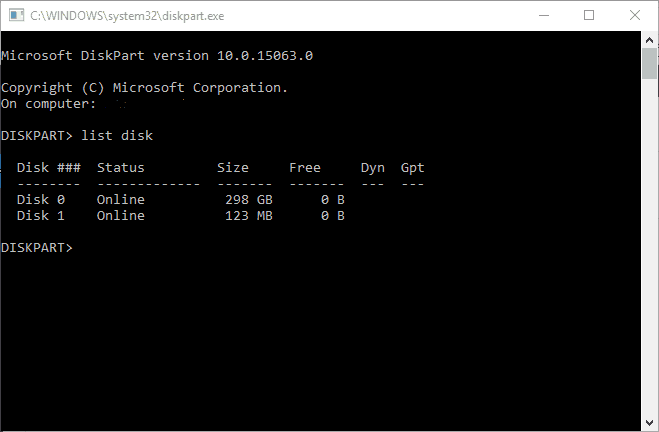
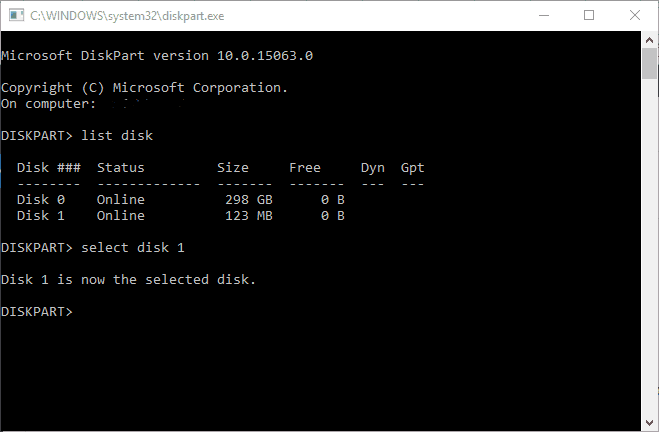
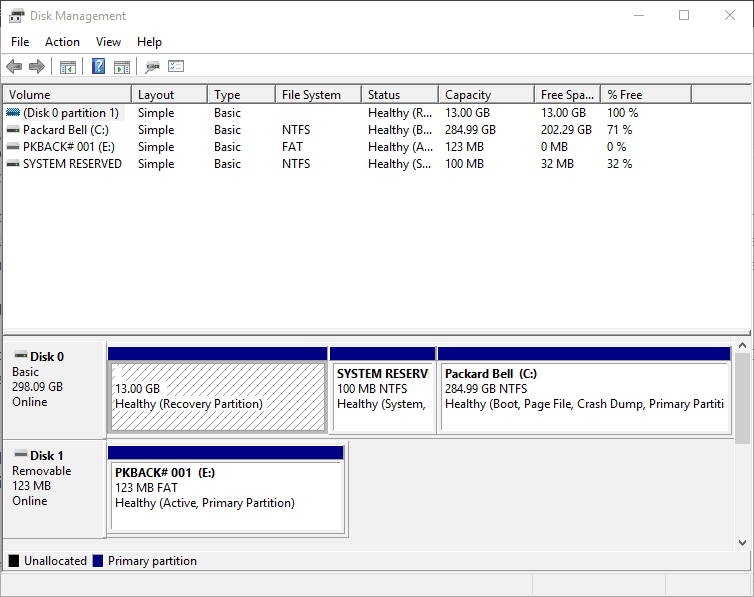
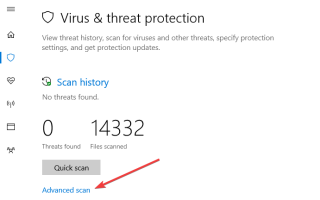
![Windows 10 nie obudzi się ze snu po zainstalowaniu Creators Update [Fix]](https://pogotowie-komputerowe.org.pl/wp-content/cache/thumb/53/fd2a7ea4e78a453_150x95.png)
![Zapora systemu Windows nie może zmienić niektórych ustawień [FIX]](https://pogotowie-komputerowe.org.pl/wp-content/cache/thumb/c2/4da87de4320f0c2_150x95.png)

